本ページ内には広告が含まれます
ここではiPod touchのカメラでスローモーションビデオ(動画)を撮影する方法を紹介しています。
![]() iPod touchの「カメラ」アプリでスローモーションビデオ(動画)を撮影します。第6世代のiPod touchでは標準の「カメラ」アプリで、通常の1/4のスピードのスローモーション動画を撮影することができます。
iPod touchの「カメラ」アプリでスローモーションビデオ(動画)を撮影します。第6世代のiPod touchでは標準の「カメラ」アプリで、通常の1/4のスピードのスローモーション動画を撮影することができます。
目次:
![]() iPod touchのカメラでスローモーション動画を撮影する
iPod touchのカメラでスローモーション動画を撮影する
![]() iPod touchのカメラで撮影したスローモーション動画を再生する
iPod touchのカメラで撮影したスローモーション動画を再生する
iPod touchの「カメラ」アプリでスローモーション動画を撮影します。
1. iPod touchの「カメラ」アプリでスローモーション動画の撮影を開始する
iPod touchで「カメラ」アプリを起動し、画面下部をスライドして撮影モードを「スローモーション」に変更します。「撮影」ボタンをタップすることで、スローモーション動画の撮影を開始できます。
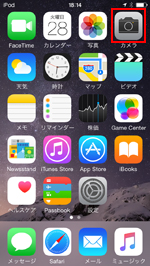


2. iPod touchの「カメラ」アプリでスローモーション動画の撮影を終了する
スローモーション動画の撮影開始後、「停止」アイコンをタップすることで撮影を終了することができます。



iPod touchの「カメラ」アプリで撮影したスローモーション動画は、「写真」アプリから再生することができます。
1. iPod touchの「写真」アプリから撮影したスローモーション動画を選択する
iPod touchのホーム画面から「写真」アプリを起動します。「アルバム」タブから「スローモーション」を選択することで、スローモーション動画のみを一覧表示できるので、再生したい動画を選択します。
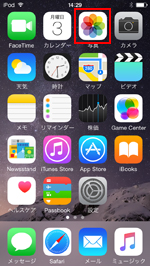
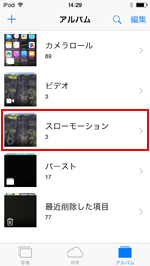
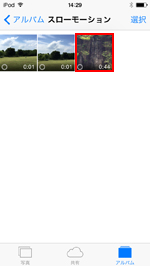
2. iPod touchで撮影したスローモーション動画を再生する
スローモーション動画を選択後、画面上の「再生」アイコンをタップすることで、スローモーション動画の再生を開始できます。
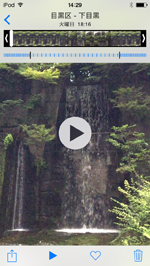
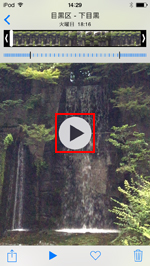

![]() スローモーション再生する部分を指定・変更する
スローモーション再生する部分を指定・変更する
iPod touchで撮影したスローモーション動画のスローモーションになる部分は任意に指定することができます。
スローモーション動画の再生画面上の下図赤線内の部分が、スローモーション再生される部分になります。スローモーション部分端の"バー"を左右にスライドすることで、スローモーション再生される部分を変更することが可能です。
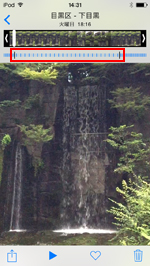
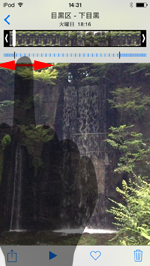
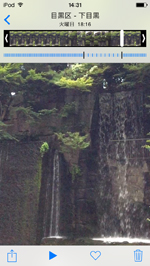
![]() 関連情報
関連情報
【Amazon】人気のiPhoneランキング
更新日時:2024/9/13 0:00
【最大50%ポイント還元】人気のKindleマンガ
更新日時:2024/9/13 0:00